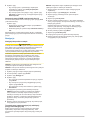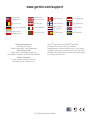GPSMAP
®
serii 500/700 i echoMAP
™
serii 50/70
Skrócony podręcznik użytkownika
Marzec 2013 190-01556-60_0A Wydrukowano na Tajwanie

Wstęp
OSTRZEŻENIE
Należy zapoznać się z zamieszczonym w opakowaniu produktu
przewodnikiem Ważne informacje dotyczące bezpieczeństwa
i produktu zawierającym ostrzeżenia i wiele istotnych
wskazówek.
echoMAP serii 70 i GPSMAP serii 700
À
Klawisz zasilania
Á
Automatyczny czujnik podświetlenia
Â
Ekran dotykowy
Ã
Gniazdo karty pamięci microSD™
Korzystanie z ekranu dotykowego
• Dotknij ekranu, aby wybrać element.
• Przeciągnij lub przesuń palcem po ekranie, aby przesunąć
lub przewinąć zawartość ekranu.
• Zsuń ze sobą dwa palce na ekranie, aby zmniejszyć obraz.
• Rozsuń dwa palce na ekranie, aby powiększyć obraz.
echoMAP serii 50 i GPSMAP serii 500
À
Automatyczny czujnik podświetlenia
Á
Klawisz zasilania
Â
Klawisze urządzenia
Ã
Gniazdo karty pamięci microSD
Klawisze urządzenia
Przytrzymanie powoduje włączenie lub wyłączenie urządzenia.
Dostosowanie podświetlenia i schematu kolorów.
Pomniejszenie mapy lub widoku.
Powiększenie mapy lub widoku.
Przewinięcie, podświetlenie opcji i zmiana pozycji kursora.
Select Potwierdzenie komunikatu oraz wybór opcji.
Back Powrót do poprzedniego ekranu.
Mark Zapis bieżącej pozycji jako punktu.
Home Powrót do ekranu głównego.
Menu Otwarcie menu opcji dla strony (jeśli ma zastosowanie).
Zamknięcie menu (jeśli ma zastosowanie).
Sygnały satelitarne GPS
Po włączeniu plotera nawigacyjnego odbiornik GPS musi
zgromadzić dane satelitarne i ustalić bieżącą pozycję. Gdy
ploter nawigacyjny zlokalizuje satelity, u góry ekranu głównego
pojawi się symbol . Jeśli ploter nawigacyjny utraci sygnał
satelitarny, symbol zniknie, a na mapie, nad ikoną , pojawi
się migający znak zapytania.
Więcej informacji na temat systemu GPS można znaleźć na
stronie www.garmin.com/aboutGPS.
Regulowanie podświetlenia
1
Wybierz kolejno opcje Ustawienia > System >
Wyświetlanie > Podświetlenie.
PORADA: Naciśnij przycisk na dowolnym ekranie, aby
uzyskać dostęp do ustawień podświetlenia.
2
Wybierz opcję:
• Dostosuj poziom podświetlenia.
• Wybierz opcję Włącz automatyczne podświetlenie lub
Auto.
Dostosowywanie schematu kolorów
1
Wybierz kolejno opcje Ustawienia > System >
Wyświetlanie > Schemat kolorów.
2
Wybierz opcję.
Wkładanie kart pamięci
Ten ploter nawigacyjny umożliwia korzystanie z opcjonalnych
kart pamięci. Karty z mapami umożliwiają przeglądanie zdjęć
satelitarnych i zdjęć lotniczych wysokiej rozdzielczości
przedstawiających porty, zatoki, przystanie i inne punkty
szczególne. Puste karty pamięci mogą służyć do przesyłania
danych, takich jak punkty, trasy i ślady do innego zgodnego
plotera nawigacyjnego firmy Garmin lub do komputera.
1
Otwórz drzwiczki dostępowe
À
z przodu plotera
nawigacyjnego.
2
Włóż kartę pamięci
Á
oznaczeniem do prawej strony.
3
Wsuwaj kartę, aż się zatrzaśnie.
4
Zamknij drzwiczki.
Punkty
Punkty są pozycjami zapisanymi przez użytkownika
w urządzeniu.
Oznaczanie bieżącej pozycji jako punktu
Na dowolnym ekranie wybierz opcję Oznacz.
Tworzenie punktu w innej pozycji
1
Wybierz kolejno opcje Informacje nawigacyjne > Punkty >
Utwórz punkt.
2

2
Wybierz opcję:
• Aby utworzyć punkt, wprowadzając współrzędne
geograficzne, wybierz opcję Podaj współrzędne
i wprowadź współrzędne.
• Aby utworzyć punkt, korzystając z mapy, wybierz opcję
Użyj mapy, wybierz pozycję, a następnie wybierz opcję
Przenieś punkt.
Oznaczanie pozycji MOB i nawigowanie do niej
Po zaznaczeniu punktu można oznaczyć go jako pozycję MOB
(„Człowiek za burtą”).
Wybierz opcję:
• Na dowolnym ekranie wybierz kolejno opcje Oznacz >
Człowiek za burtą > Tak.
• Na ekranie głównym wybierz kolejno Człowiek za burtą >
Tak.
Międzynarodowy symbol MOB oznacza aktywny punkt MOB;
ploter nawigacyjny wyznacza bezpośredni kurs do oznaczonej
pozycji.
Nawigacja
Nawigacja do punktu na mapie
PRZESTROGA
Funkcja Auto Guidance jest oparta na mapach elektronicznych.
Dane takich map nie gwarantują odpowiedniego dystansu od
przeszkód i dna. Należy uważnie porównywać kurs
z obserwacjami wzrokowymi, a także unikać lądu, płytkiej wody
i innych przeszkód, które mogą znajdować się na kursie.
Podczas korzystania z funkcji wyznaczania trasy do miejsca
docelowego, bezpośredni kurs i poprawiony kurs mogą
przebiegać przez ląd lub płytką wodę. Należy wykonywać
obserwację wzrokową i sterować w sposób umożliwiający
ominięcie lądu, płytkiej wody lub innych niebezpiecznych
obiektów.
UWAGA: Przybrzeżna mapa wędkarska jest dostępna wraz
z płatnymi mapami w niektórych obszarach.
UWAGA: Funkcja Auto Guidance jest dostępna wraz z płatnymi
mapami w niektórych obszarach.
1
Wybierz pozycję na mapie nawigacyjnej lub wędkarskiej.
2
W razie potrzeby wybierz opcję Select.
3
Wybierz opcję Nawiguj do.
4
Wybierz opcję:
• Aby rozpocząć podróż bezpośrednio do pozycji, wybierz
opcję Idź do.
• Aby utworzyć do pozycji trasę uwzględniającą zwroty,
wybierz opcję Trasa do.
• Aby skorzystać z funkcji Auto Guidance, wybierz opcję
Prowadź do.
5
Przejrzyj kurs wyznaczony przez karmazynową linię.
UWAGA: Podczas korzystania z funkcji Auto Guidance
szary odcinek na dowolnej części karmazynowej linii
wskazuje, że funkcja ta nie może obliczyć części linii Auto
Guidance. Wynika to z ustawień minimalnej bezpiecznej
głębokości wody i minimalnej bezpiecznej wysokości
przeszkody.
6
Nawiguj, kierując się karmazynową linią, aby uniknąć lądu,
wody płytkiej i innych przeszkód.
Tworzenie trasy rozpoczynającej się w bieżącej
pozycji oraz nawigacja nią
Można utworzyć trasę na mapie nawigacyjnej lub mapie
wędkarskiej i natychmiast rozpocząć podróż nią. Taka
procedura nie powoduje zapisu danych dotyczących trasy ani
punktu.
UWAGA: Przybrzeżna mapa wędkarska jest dostępna wraz
z płatnymi mapami w niektórych obszarach.
1
Wybierz miejsce docelowe na mapie nawigacyjnej lub
wędkarskiej.
2
Wybierz kolejno opcje Nawiguj do > Trasa do.
3
Wybierz pozycję ostatniego zwrotu przed miejscem
docelowym.
4
Wybierz opcję Dodaj zwrot.
5
W razie potrzeby powtórz kroki 3 i 4, aby dodać dodatkowe
zwroty, rozpoczynając od miejsca docelowego, a kończąc na
bieżącej pozycji łodzi.
Ostatni dodany zwrot powinien być tym, który zostanie
wykonany jako pierwszy, zaczynając od bieżącej pozycji.
Zwrot powinien znajdować się najbliżej łodzi.
6
W razie potrzeby wybierz opcję Menu.
7
Wybierz opcję Podróżuj trasą.
8
Przejrzyj kurs wyznaczony przez karmazynową linię.
9
Nawiguj, kierując się karmazynową linią, aby uniknąć lądu,
wody płytkiej i innych przeszkód.
3

www.garmin.com/support
913-397-8200
1-800-800-1020
0808 238 0000
+44 870 850 1242
1-866-429-9296 +43 (0) 820 220 230
+32 2 672 52 54 +45 4810 5050 +358 9 6937 9758 + 331 55 69 33 99
+49 (0)1805-427646-880 + 39 02 36 699699
0800 - 023 3937
035 - 539 3727
+ 47 815 69 555
00800 4412 454
+44 2380 662 915
+ 35 1214 447 460 + 34 902 007 097 + 46 7744 52020
Garmin International, Inc.
1200 East 151st Street
Olathe, Kansas 66062, Stany Zjednoczone
Garmin (Europe) Ltd.
Liberty House, Hounsdown Business Park
Southampton, Hampshire, SO40 9LR Wielka Brytania
Garmin Corporation
No. 68, Zhangshu 2nd Road, Xizhi Dist.
New Taipei City, 221, Tajwan (R.O.C.)
Garmin
®
, logo Garmin oraz GPSMAP
®
są znakami
towarowymi firmy Garmin Ltd. lub jej oddziałów
zarejestrowanymi w Stanach Zjednoczonych i innych krajach.
echoMAP™ jest znakiem towarowym firmy Garmin Ltd. lub jej
oddziałów. Wykorzystywanie tych znaków bez wyraźnej zgody
firmy Garmin jest zabronione.
© 2013 Garmin Ltd. lub jej oddziały
-
 1
1
-
 2
2
-
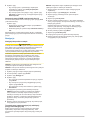 3
3
-
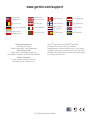 4
4
Powiązane artykuły
-
Garmin GPSMAP8500-Blackbox Instrukcja obsługi
-
Garmin echoMAP™ 50s instrukcja
-
Garmin GPSMAP® 820xs Instrukcja obsługi
-
Garmin echoMAP™ 43dv instrukcja
-
Garmin GPSMAP® 820xs instrukcja
-
Garmin echoMAP™ CHIRP 74cv instrukcja
-
Garmin GPSMAP® 8008 MFD instrukcja
-
Garmin GPSMAP® 8616xsv, Volvo-Penta Instrukcja obsługi
-
Garmin GPSMAP® 1222xsv Touch instrukcja
-
Garmin GPSMAP® 7407 instrukcja